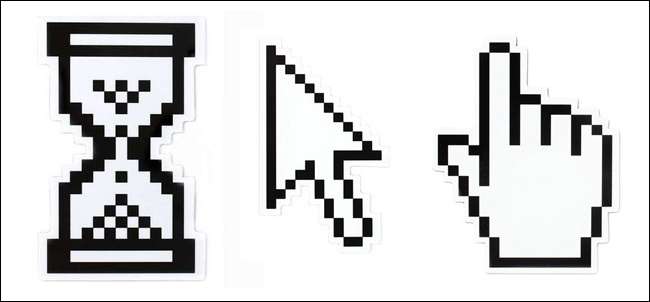Ya te hemos mostrado 5 trucos del símbolo del sistema de Windows que probablemente no conozca , y recibimos excelentes comentarios en los comentarios, por lo que decidimos compartir 5 trucos de mouse que usamos con bastante regularidad aquí en How-To Geek, sigue leyendo para descubrir cuáles son.
Nota: algunos de estos consejos funcionan en Microsoft Office u otras aplicaciones, no necesariamente directamente en Windows.
Arrastrar con el botón derecho del mouse
Las operaciones de arrastrar y soltar en Windows pueden parecer como resultado un comportamiento aleatorio, sin embargo, no es aleatorio en absoluto:
- Arrastrar un archivo desde un volumen (letra de unidad) a otra ubicación en el mismo volumen resultará en una operación de movimiento.
- Arrastrar un archivo desde una unidad a otra unidad resultará en una operación de copia.
Pero, ¿qué pasa si desea hacer una copia de un archivo en la misma unidad? Claro, puede usar el menú contextual, pero eso son solo clics adicionales; en lugar de eso, arrastre su archivo o carpeta con el botón derecho del mouse, cuando suelte el botón aparecerá un menú contextual oculto que le permitirá elegir qué operación desea realizar.
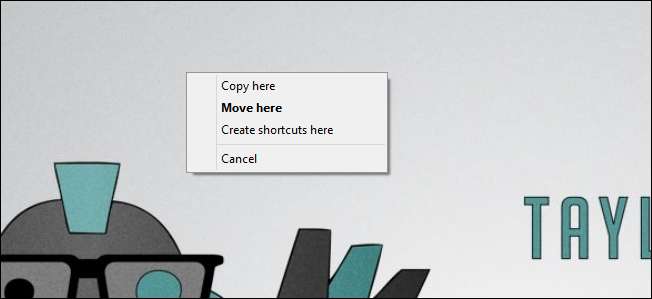
Seleccionar texto en columnas
Este podría ser nuestro truco favorito de todos, y para mi sorpresa, casi nadie lo sabe. Todo lo que tienes que hacer es mantener presionada la tecla Alt mientras seleccionas un texto y arrastrar el mouse hacia arriba y hacia abajo.

Nota: este consejo funciona con la mayoría de aplicaciones como Microsoft Office, sin embargo, si usa un editor muy simple como el Bloc de notas, probablemente no funcionará. También funciona en el símbolo del sistema.
Seleccionar varios fragmentos de texto
De manera similar a la sugerencia alt, puede mantener presionada la tecla Ctrl y seleccionar varios fragmentos de texto; si elige copiarlos, se concatenarán en el portapapeles. Esto funciona en Microsoft Office y puede ser muy útil al editar.
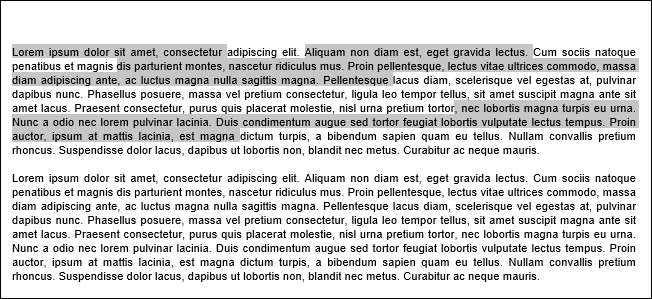
También puede utilizar este consejo para seleccionar varios archivos en el Explorador.
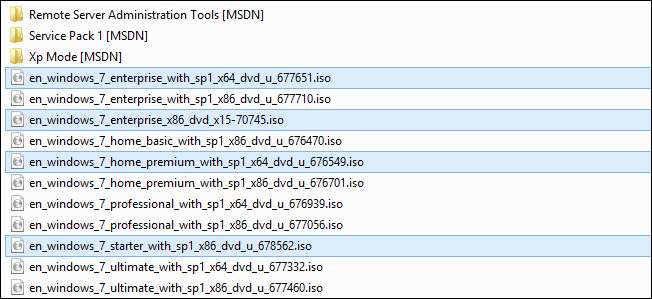
Acceso a las opciones ocultas del Explorador de Windows
Si mantiene presionada la tecla Mayús mientras hace clic con el botón derecho en un archivo o carpeta, obtendrá acceso a un montón de elementos nuevos, como abrir un símbolo del sistema allí o elementos nuevos en el menú Enviar a.
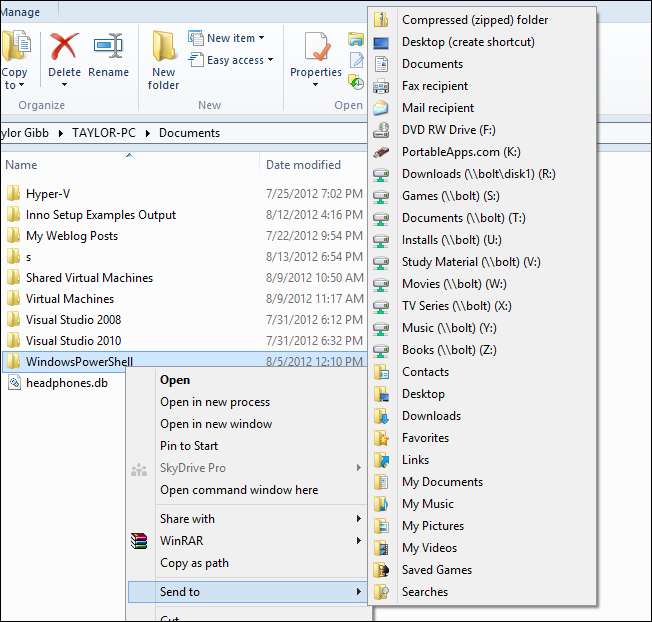
Abrir y cerrar pestañas con el botón central del mouse
Por último, pero no menos importante, está la capacidad de abrir pestañas rápidamente haciendo clic en los enlaces con el botón central del mouse.
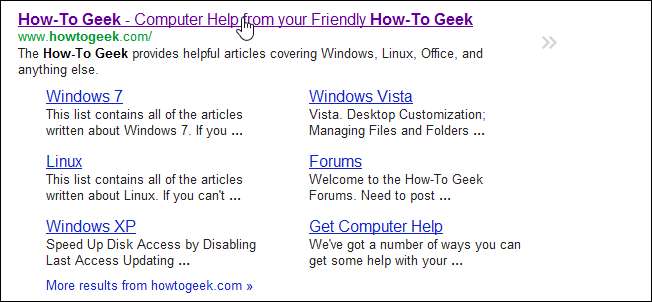
También puede cerrar rápidamente una pestaña haciendo clic en el medio.
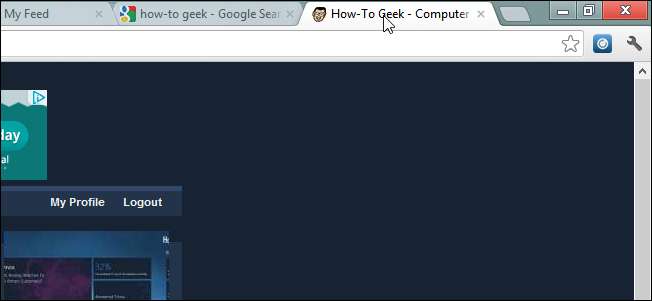
Si se encuentra utilizando otros consejos o trucos, háganoslo saber en los comentarios.